運動会の写真をスマートにまとめるスライドショー編集ソフト
子供の成長を動画に撮影してから保存したり、家族全員で自宅で再生してから視聴したりする機会が最近増えてきています。その要因として、子供たちの運動会などの動画の撮影が親が一生懸命になっていて、その撮影した動画を家族で見るためとか、YouTubeなどの動画サイトで公開するためには、編集が必要不可欠です。そこで、運動会の写真を撮影してからスライドショーとして編集したりすることもできる動画編集ソフトを使うことができれば、より運動会動画を効果的にすることができます。運動会の写真をスライドショーにしていくことができて、よりクオリティを高めることができる動画編集ソフトがあれば、使いやすい動画編集ソフトになります。
運動会の写真を編集するスライドショー作成ソフトーWondershare Filmora9
スライドショー風に運動会動画を編集していく上で使いやすくて、いろいろなエフェクトを使えるソフトがあります。その動画編集ソフトと言えば、Wondershare Filmora9という動画編集ソフトを使えれば最高です。
運動会で撮影した写真をすべて使ってからスライドショーを作成していくときに、いろいろなエフェクトを使ってから結合してから並べていくことができます。そのときに、Wondershare Filmora9は800種類以上のエフェクトが揃っていて、追加でプラグインエフェクトを使ってから編集していくことができます。 初心者でもそれらしいスライドドショーを作成することができます。Wondershare Filmora9のエフェクトの中でも、写真をすべて読み込んでから、読み込んだ写真を、前から順番にタイムラインへ挿入していくと、画像ファイルを並べることができます。並べた後は、装飾するために、トランジションとテキストだけを使うだけで、クオリティが高いスライドショーを作成することができます。
Wondershare Filmora9なら、こういう感じのスライドショーが楽に作成できる!
Wondershare Filmora9を使用して運動会の写真をスマートに編集する方法
運動会の写真をスライドショーへ編集するのに、Wondershare Filmora9エフェクトを使って行きます。
ステップ1:運動会の写真をインポートする
まずはWondershare Filmora9をインストールしてから起動します。起動する編集画面が表示されるので、用意した複数枚の写真を読み込んで行きます。 用意した写真を読み込むには、編集画面上部の「ファイル」をクリックして「メディアをインポート」を選択します。すると、サブメニューの「メディアファイルをインポート」をクリックして、フォルダウインドウを表示します。フォルダウィンドウで読み込みたい写真を、順番に読み込んでいきます。ここで、スライドショーで使う写真を、すべて順番に読み込んでいきます。
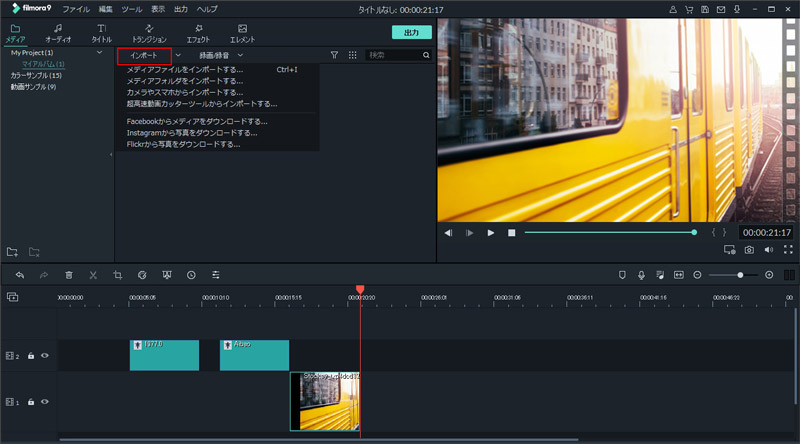
ステップ2:運動会の写真に切り替え効果を入れる
全写真を読み込んだら、タイムライン上へ写真を挿入していきます。最初から順番に写真を挿入していきます。 下記操作を写真枚数分行います。まずは、写真をドラッグ&ドロップしてからタイムライン上へ挿入します。タイムライン上へ写真をすべて挿入したら、トランジションを使ってから写真と写真の切り替えにエフェクトを入れていきます。タイムライン上のトランジションをクリックして一覧を表示します。挿入したいトランジションをマウスのドラッグ&ドロップでタイムライン上へ挿入します。すると写真間にうまく挿入されます。これを写真数分、行ってからすべての写真間に挿入していきます。
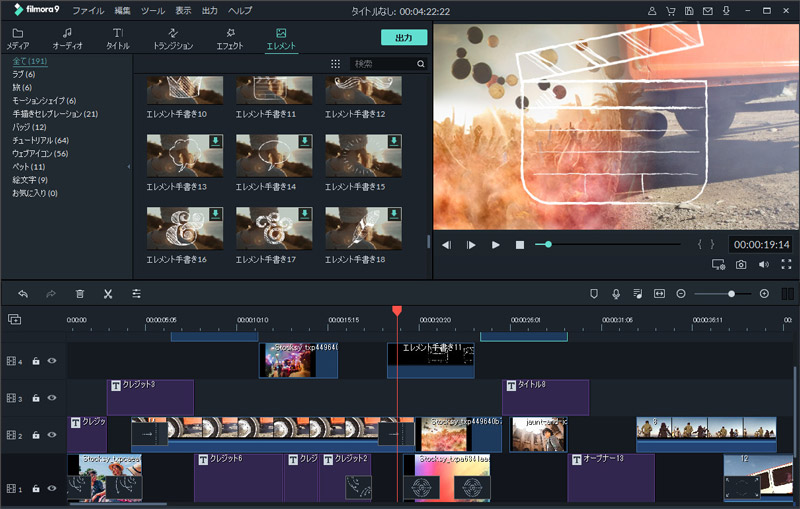
ステップ3:写真に文字を入れる
写真間の切り替えに変化をつけることができたので、次に写真にテキストを挿入して写真を補助していきます。タイムライン上のテキストをクリックして、表示されたテキスト一覧の中から、最初の動画から順番にドラッグ&ドロップ操作でタイムラインへ挿入していきます。タイムラインの「T」のマークのライン上に移動すれば、きれいに写真のサイズ分の長さでテキストが挿入されます。あとは、テキストをダブルクリックして編集画面を表示します。
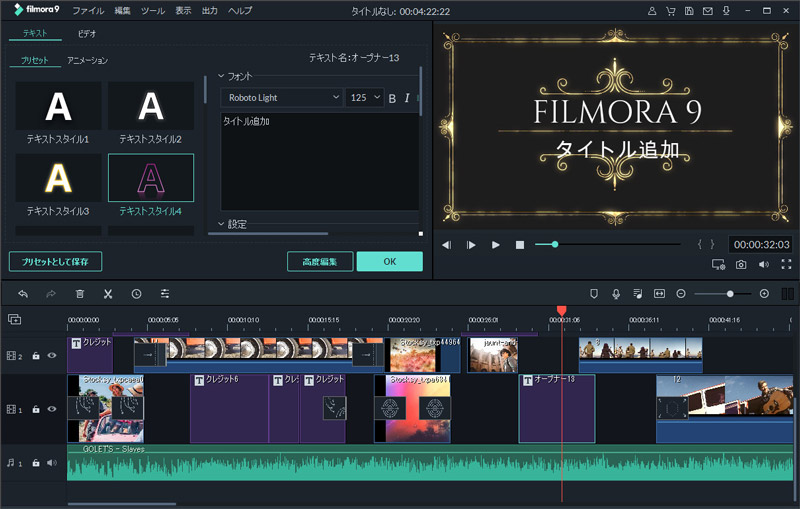
編集画面でフォントのサイズや色などを設定して、エディター上のテキスト文字を写真に合った言葉へ変更します。編集し終わりたら、作成ボタンをクリックして、お気に入りの形式で動画を出力します。
Wondershare Filmora9の操作ガイド
サポート
製品に関するご意見・ご質問・ご要望はお気軽に こちらまでお問い合わせください。 >>

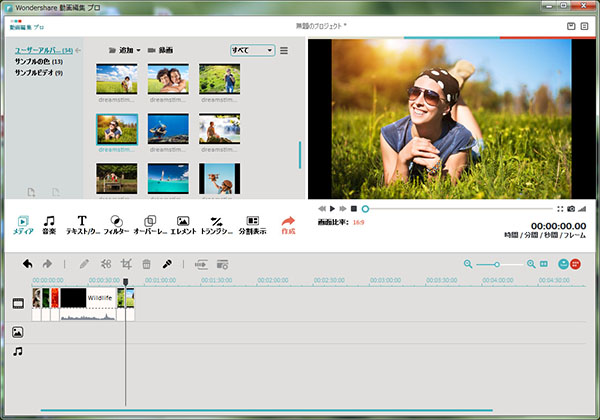




役に立ちましたか?コメントしましょう!